
El LG G5 es uno de los teléfonos inteligentes Android más nuevos en el mercado y tiene mucho que ofrecer. Ahora que la fecha de lanzamiento del 1 de abril ha pasado y los usuarios la están comprando, estamos recibiendo muchas preguntas. Aquí explicaremos cómo cerrar aplicaciones en ejecución en el LG G5.
El nuevo teléfono inteligente de LG tiene de todo, desde una pantalla grande y brillante de 5.3 pulgadas, tres cámaras, un potente procesador de cuatro núcleos y está hecho de aluminio. Es un teléfono poderoso que puede ejecutar dos aplicaciones al mismo tiempo, tomar video 4k y más. Eventualmente, sin embargo, los usuarios pueden querer cerrar algunas de las aplicaciones en ejecución.
Lee: Cómo tomar una captura de pantalla en el LG G5
Una tarea tan simple como cerrar aplicaciones no utilizadas puede parecer normal y una operación diaria para muchos, pero la primera vez que el propietario de un smartphone o un iPhone se convierta querrá saber cómo y cuándo hacer esto en el LG G5. A continuación se muestran algunas capturas de pantalla y el Instrucciones fáciles para los curiosos.

Ponga un dedo en el escáner alrededor de la parte posterior, encienda el LG G5 y comience a usar algunas de las últimas aplicaciones y juegos con ese potente procesador Snapdragon 820 y 4 GB de RAM. Puede realizar múltiples tareas tan bien como cualquier teléfono inteligente en el planeta, y eventualmente algunos usuarios tendrán muchas aplicaciones ejecutándose en segundo plano, lo que podría dañar la vida útil de la batería.
Por lo general, en Android, la idea es dejar que el sistema operativo administre las aplicaciones, no el usuario. Agregue 4GB de RAM y el teléfono no debería tener ningún problema al ejecutar todas las aplicaciones. Dicho esto, todavía hay momentos ocasionales en que un usuario puede querer borrar las aplicaciones de la memoria que no se están utilizando.
El sistema operativo Android de Google hace un excelente trabajo al administrar aplicaciones y realizar múltiples tareas al poner las aplicaciones en un estado de suspensión de bajo consumo listo para que se activen cuando sea necesario, y ahorrar batería el resto del tiempo. Lo hace de manera aún más agresiva en Android 6.0 Marshmallow con una característica llamada Doze. Por lo general, no necesitamos aclarar nada. Sin embargo, aquí está cómo hacerlo de todos modos.
Instrucciones
Eliminar aplicaciones de la memoria o el menú multitarea en el LG G5 es muy rápido y fácil. Así es cómo.
Los propietarios pueden comenzar tocando el botón cuadrado en pantalla en la parte inferior derecha de la pantalla. Esta es la tecla de menú multitarea que muestra todas las aplicaciones actualmente utilizadas y en ejecución. Como ejemplo, cambiar de Gmail a YouTube, luego al navegador y volver a Gmail es extremadamente rápido y eficiente con este botón. Aquí también es donde podemos deslizar y borrar aplicaciones, e incluso todas las aplicaciones, pero no recomendaríamos hacer esto último.
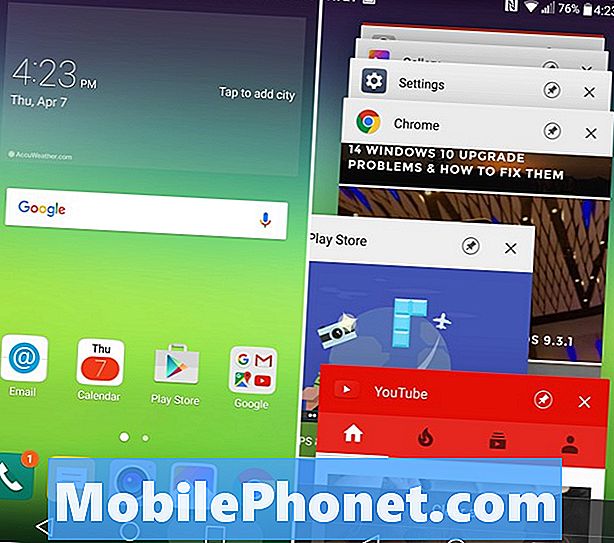
Cuando toque la tecla, se mostrarán todas las aplicaciones en ejecución, como se mostró anteriormente. Borrar la aplicación de texto SMS solo significa que deberá reiniciarse en su próximo mensaje de correo saliente entrante, desperdiciando la batería y la CPU, y lo mismo se aplica al teléfono o al navegador. Así que, por lo general, no los borres y no pulses "Borrar todo". Los usuarios que borran todo tendrán que volver a abrir muchas aplicaciones la próxima vez que las necesiten, lo que agotará la vida útil de la batería.
Permitir que Android 6.0 Marshmallow mantenga todo esto en un estado de sueño profundo es la mejor ruta, y solo cierra aplicaciones grandes.
Entonces, ¿cómo cerramos las aplicaciones? En la foto de arriba verás la Google Play Store a un lado. Un simple golpe lo cerrará y lo borrará, y cualquier aplicación que el usuario elija deslizar y cerrar. Cualquier progreso guardado o sitio web en el que se encuentre tendrá que volver a cargar la próxima vez que use esa aplicación específica.
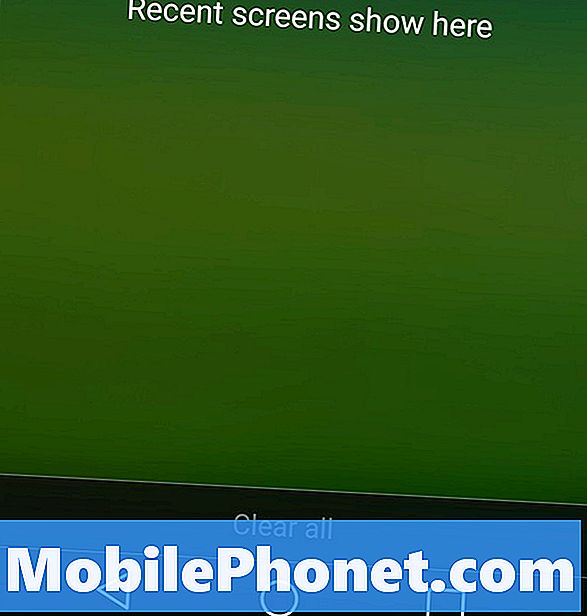
LG tiene un botón de "borrar todo" en la parte inferior que eliminará todas las aplicaciones actualmente en la memoria del sistema. Un buen momento para esto puede ser en el trabajo o en la noche. En cualquier otro momento, no vale la pena y es probable que al final termine la duración de la batería
Una vez más, con Android 6.0.1 Marshmallow el sistema operativo hace un gran trabajo durmiendo las aplicaciones que se ejecutan. Sin mencionar que el Android N, que se lanzará este verano, pondrá las aplicaciones en modo de suspensión incluso más rápido, para una mejor duración de la batería y un mejor rendimiento.
Leer: 13 Accesorios oficiales LG G5
Todo dicho y hecho, solo cierre las aplicaciones grandes que no necesitará durante un tiempo, o las pilas de batería. Algo como YouTube, Google Maps (navegación) o incluso Netflix. Como pueden ser matados para preservar la vida de la batería. Aparte de eso, deje que el sistema operativo de Google haga todo el trabajo pesado y la administración. Mientras estés aquí, revisa estas 10 configuraciones principales para cambiar en el LG G5.


